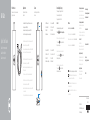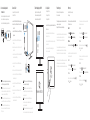Requirements
Spécifications | Requisitos
Requisitos
Guide d’information rapide
Guia de Início Rápido
Guía de inicio rápido
Quick Start Guide
Dell Cast
• Dell tablet with Dell Cast app and Wi-Fi network connection
• Display device with HDMI port
• Power adapter (sold separately) or a powered USB port
• Wireless/Wired keyboard and mouse (sold separately)
• Tablette Dell avec application Dell Cast et connexion réseau Wi-Fi
• Périphérique d’affichage avec port HDMI
• Chargeur électrique (vendu séparément) ou port d’alimentation USB
• Clavier et souris sans fil/filaire (vendus séparément)
• Tablet Dell com aplicativo Dell Cast e conexão de rede Wi-Fi
• Dispositivo de exibição com porta HDMI
• Adaptador de energia (vendido separadamente) ou uma porta
USB energizada
• Teclado e mouse sem fio/com fio (vendido separadamente)
• Tableta Dell con la aplicación Dell Cast y conexión de red Wi-Fi
• Dispositivo de pantalla con puerto HDMI
• Adaptador de alimentación (se vende por separado) o puerto USB
con alimentación
• Teclado y ratón inalámbricos/por cable (se venden por separado)
What’s in the box
Contenu du carton | O que vem na caixa
Qué hay en el cuadro
Features
Caractéristiques | Características
Funciones
1. HDMI connector
2. Micro-USB port
3. USB port
4. Reset pinhole
1. Connecteur HDMI
2. Port micro-USB
3. Port USB
4. Trou de réinitialisation
2
1
3
4
Downloading Dell Cast app
Téléchargement de l’application Dell Cast
Download do aplicativo Dell Cast
Descargar la aplicación Dell Cast
Update the operating system on your tablet.
Tap Settings
→ About Tablet→ System Update.
Mettez à jour le système d’exploitation sur la tablette.
Tapez Paramètres → À propos de la tablette→
Mise à jour du système.
Atualize o sistema operacional em seu tablet.
Toque em Configurações
→ Sobre o tablet→
Atualização do sistema.
Actualice el sistema operativo de su tableta.
Toque Ajustes
→ Acerca de la tableta→
Actualización del sistema.
Android Windows
Download the app from dell.com/tablets.
Téléchargez l’application depuis dell.com/tablets.
Efetue o download do aplicativo a partir de dell.com/tablets.
Descargue la aplicación en dell.com/tablets.
NOTE: Dell Cast app is supported only on selected tablets.
REMARQUE : l’application Dell Cast est uniquement prise
en charge sur une sélection de tablettes.
NOTA: O aplicativo Dell Cast é suportado somente em
determinados tablets.
NOTA: La aplicación Dell Cast es compatible solo con
algunas tabletas.
Product support and manuals
Support produits et manuels
Suporte ao produto e manuais
Soporte del producto y manuales
dell.com/support
dell.com/support/manuals
dell.com/windows8
Setup and usage information
Informations de configuration
et d’utilisation
Configuração e uso das informações
Información de configuración y uso
dell.com/tablets
Contact Dell
Contacter Dell
Entre em contato com a Dell
Póngase en contacto con Dell
dell.com/contactdell
Regulatory and safety
Réglementations et sécurité
Normatização e segurança
Normativa y seguridad
dell.com/
regulatory_compliance
Regulatory model
Modèle réglementaire
Modelo normativo
Modelo normativo
BEL01
Printed in China.
2014-09
© 2014 Dell Inc.
© 2014 Microsoft Corporation.
© 2014 Google Inc.
1. Conector HDMI
2. Porta micro USB
3. Porta USB
4. Pinhole de redefinição
1. Conector HDMI
2. Conector micro USB
3. Puerto USB
4. Botón Reset

Connect wireless keyboard and
mousereceiver
Connectez le récepteur du clavier et de la souris sans fil
Conecte o teclado sem fio e o receptor do mouse
Conecte el teclado inalámbrico y el receptor del ratón
Switch the display input to HDMI
Réglez l’entrée de l’affichage sur HDMI
Alterne a entrada de exibição para HDMI
Cambie la entrada de pantalla a HDMI
Set up Dell Cast
Configurez Dell Cast
Configure o Dell Cast
Configurar Dell Cast
Productivity mode
Mode Productivité | Modo de produtividade
Modo de rendimiento
Mirror mode
Mode Miroir | Modo de espelho
Modo espejo
1 3 4
HDMI
2 Connect Dell Cast
Connectez Dell Cast | Conecte o Dell Cast
Conectar Dell Cast
Launch Dell Cast app on your tablet and follow the instructions
on the screen.
Lancez l’application Dell Cast sur la tablette et suivez les
instructions à l’écran.
Inicie o aplicativo Dell Cast em seu tablet e siga as instruções
exibidas na tela.
Inicie la aplicación Dell Cast en su tableta y siga las
instrucciones en pantalla.
NOTE: If there is no powered USB port on the display device,
usea power adapter (sold separately).
REMARQUE : s’il n’a aucun port d’alimentation USB sur le
périphérique d’affichage, utilisez un adaptateur d’alimentation
(vendu séparément).
NOTA: Se não existir nenhuma porta USB alimentada no
dispositivo de exibição, use um adaptador de energia
(vendido separadamente).
NOTA
: Si su dispositivo de pantalla no dispone de un puerto USB
activo, utilice un adaptador de alimentación (se vende por separado).
NOTE: To connect wired keyboard and mouse simultaneously,
use a USB hub or a keyboard with built-in USB hub.
REMARQUE : pour connecter un clavier et une souris sans fil
de manière simultanée, utilisez un concentrateur USB ou un
clavier avec un concentrateur USB intégré.
NOTA: Para conectar simultaneamente o teclado e o mouse,
use um hub USB ou um teclado com um hub USB integrado.
NOTA: Para conectar simultáneamente un teclado y un
ratón con cable, utilice un hub USB o un teclado con hub
USB integrado.
a. Connect Dell Cast to an HDMI port on the display device.
b. Connect the micro-USB connector to the micro-USB port
on Dell Cast.
c. Connect the USB connector to a powered USB port on your
display device.
a. Connectez Dell Cast à un port HDMI sur le périphérique
d’affichage.
b. Connectez le connecteur micro-USB au port micro-USB
sur Dell Cast.
c. Connectez le connecteur USB à un port d’alimentation USB
sur le périphérique d’affichage.
a. Conecte o Dell Cast em uma porta HDMI no dispositivo
de exibição.
b. Conecte o conector micro USB na respectiva porta no Dell Cast.
c. Conecte o conector USB em uma porta USB alimentada no
dispositivo de exibição.
a. Conecte Dell Cast a un puerto HDMI en el dispositivo
de pantalla.
b. Conecte el conector micro USB al puerto micro USB
de Dell Cast.
c. Conecte el conector USB a un puerto USB activo de
su dispositivo de pantalla.
Mirror mode replicates the user interface of the tablet.
To activate mirror mode:
Android:
1. Tap Settings → Display→ Cast screen.
2. Tap the menu icon
→ Enable wireless display.
Windows:
In the charms sidebar, tap Devices → Project → Duplicate.
Productivity mode provides a customized user interface for better
experience on a large screen.
By default, Dell Cast launches in productivity mode.
Le mode Productivité fournit une interface utilisateur personnalisée
pour une meilleure expérience sur un grand écran.
Par défaut, Dell Cast se lance en mode Productivité.
O modo de produtividade fornece uma interface de usuário
personalizada para uma experiência melhor em uma tela grande.
Por padrão, o Dell Cast é iniciado no modo de produtividade.
El modo de rendimiento ofrece una interfaz de usuario personalizada
para obtener una mejor experiencia en una pantalla grande.
Dell Cast activa el modo de rendimiento de manera predeterminada.
Le mode Miroir réplique l’interface utilisateur de la tablette.
Pour activer le mode Miroir :
Android :
1. Tapez Paramètres → Affichage→ Écran Cast.
2. Tapez l’icône de menu
→ Activer l’affichage sans fil.
Windows :
Dans la barre latérale des icônes, tapez
Périphériques
→
Projet
→ Dupliquer.
El modo espejo replica la interfaz del usuario en la tableta.
Para activar el modo espejo:
Android:
1. Toque Ajustes → Pantalla→ pantalla Cast.
2. Toque el icono de menú
→ Habilitar pantalla inalámbrica.
Windows:
En la barra de accesos, toque Dispositivos →
Proyecto
→ Duplicar.
O modo de espelho replica a interface de usuário do tablet.
Para ativar o modo de espelho:
Android:
1. Toque em Definições → Exibição→ tela do Cast.
2. Toque no ícone de menu
→ Habilitar exibição sem fio.
Windows:
Na barra lateral de botões, toque em Dispositivos
→
Projetar → Duplicar.
-
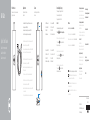 1
1
-
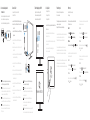 2
2
em outras línguas
- español: Dell CAST Guía de inicio rápido
- français: Dell CAST Guide de démarrage rapide